So archivieren Sie ungenutzte Apps in Windows 11
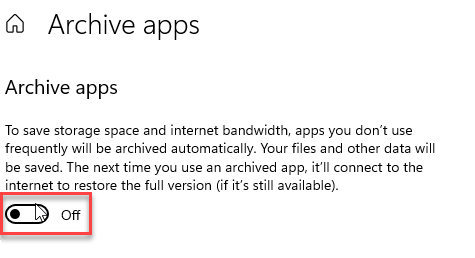
- 3393
- 14
- Henry Liebold
Sind die unnötigen Store -Apps zu viel Platz auf Ihrem Windows -Gerät einnehmen? Nun, Sie können problemlos in Ihrem neuen Windows 11 -System mit nur einem einfachen Tweak viel Platz sparen? Windows 11 bietet eine großartige Funktion, mit der das Betriebssystem die nicht verwendeten Apps für sich selbst archiviert werden kann, damit Sie diesen Speicherplatz auf andere Weise nutzen können.
Was "Archiv -Apps" -Funktion bedeutet?
"Archiv -Apps", wie der Name seine Bedeutung hat, speichern unnötige Apps auf Ihrem Computer. Dies ist eine sehr nützliche Funktion, wenn Sie viele Apps heruntergeladen haben, aber diese selten verwenden. Windows archiviert diese Apps automatisch. Machen Sie sich jedoch keine Sorgen, dies löscht oder beschädigt keine App -Daten der Datei in Übereinstimmung mit der jeweiligen archivierten Anwendung. Windows lädt die Vollversion der App aus dem Internet in keiner bedeutenden Zeit herunter, wenn Sie die App erneut benötigen. Diese Funktion ähnelt der Funktion "App -Offloading", die auf dem iOS -Ökosystem von Apple verfügbar ist.
So aktivieren Sie die Funktion "Archiv -Apps" -
Wenn Sie die Funktion "Archiv -Apps" aktivieren möchten, sind es nur ein paar Klicks entfernt.
1. Öffnen Sie die Einstellungen einfach mit einer Presse der Windows -Schlüssel+i Schlüssel zusammen.
2. Klicken Sie dann auf die “Apps" Einstellungen.
3. Wählen Sie nun die aus "Apps & FunktionenAbschnitt aus dem linken Bereich.
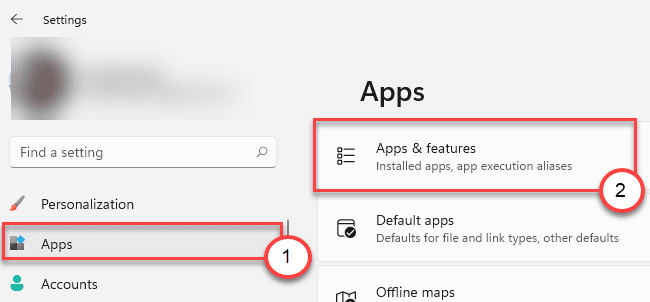
4. Scrollen Sie nun nach unten und klicken Sie auf die “Mehr Einstellungen“.
5. Klicken Sie weiter auf die “Archiv -Apps“.
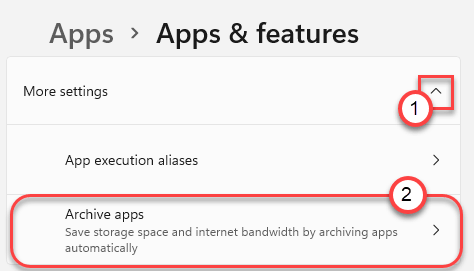
5. Schalten Sie im Fenster "Archiv -Apps" einfach die Einstellung auf “um“ zu “An“.
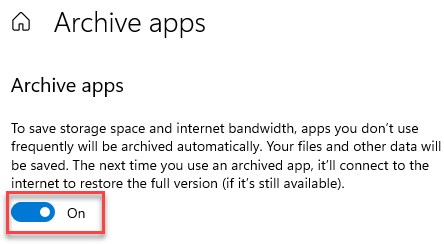
Dies ermöglicht diese Funktion auf Ihrem Computer. Windows überprüft die Verwendung der Apps und archiviert die unnötigen Apps auf Ihrem Computer.
Wenn Sie diese Funktion auf Ihrem Computer deaktivieren möchten, tun Sie dies -
1. Öffnen Sie das Einstellungsfenster.
2. Dann öffnen Sie die 'Apps' Einstellungen.
3. Klicken Sie nun wieder auf der linken Seite auf die “Apps & Funktionen“.
4. Klicken Sie genau wie zuvor auf die “Archiv -Apps“.
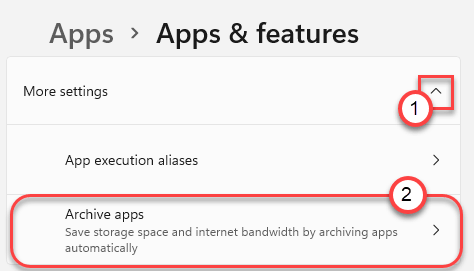
5. Schalten Sie dann die Einstellungen "Archiv -Apps" auf "um" zu "Aus“.
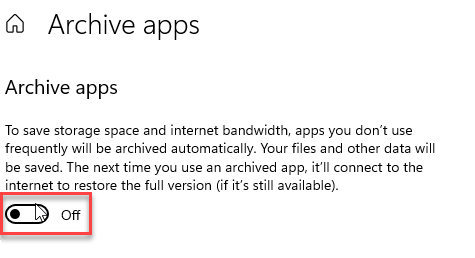
Sobald Sie das Einstellungsfenster geschlossen haben. Dadurch wird die Funktion "Archiv -Apps" auf Ihrem Computer deaktiviert.
- « So sehen Sie die Batterieverbrauch von Apps in Windows 11
- So passen Sie die Taskleiste unter Windows 11 an »

